ここでは、電子メールクライアントからEVOメールサーバー(以下「EVOMS」)に接続するための設定情報について解説します。各電子メールソフトでの設定操作についてはソフトのヘルプを参照して下さい。
アカウント情報の例
解説にあたっては、ケーススタディで使用したドメインやDNSレコードを例にしています。また、EVOMSのオプションはデフォルトの状態を前提にしています。適宜、ご自身のものに読み替えて下さい。
取得した固定IPとドメインが以下の場合
- 固定IP:
123.456.789.777 - ドメイン:
example.com - 運用したいメールアドレス:
user@example.com
上記をOutlook2010のアカウント設定画面にある項目に当てはめると以下のようになります。
ユーザー情報
サーバー情報
メールサーバーへのログオン情報
詳細設定
「送信サーバー」タブ
- 送信サーバー(SMTP)は認証が必要:オン
- 受信メール サーバーと同じ設定を使用する:オン
「送信サーバー」タブ
- 受信サーバー(POP3):995
- このサーバーはセキュリティで保護された接続(SSL)が必要:オン
- 送信サーバー(SMTP):587
- 使用する暗号化接続の種類:TLS
- サーバー タイムアウト:1分より大きい値を指定。推奨値は 5 分
- サーバーにメッセージのコピーを置く:オフ(任意)
Outlook2010での設定画面の例
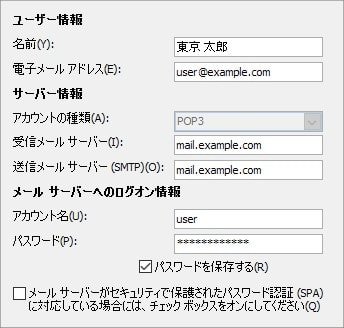
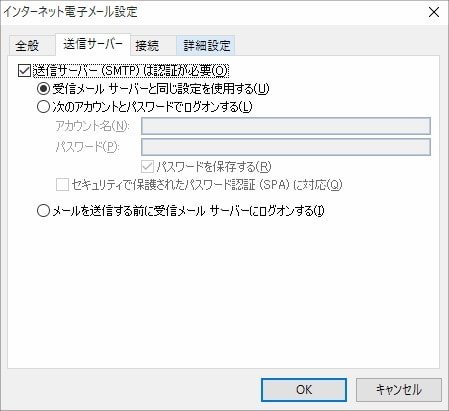

サーバーのセキュリティ証明書に関するダイアログについて
EVOMSはデフォルトで、ドメイン名を入力したときに生成される自己署名証明書を使用しますが、この場合、Outlook等のメールソフトでの送受信時にサーバーのセキュリティ証明書に関する警告ダイアログが表示されます。
ダイアログが出てもそのままサーバーに接続して送受信することは可能ですが、信頼できる認証局によって署名された証明書を取得し、EVOMSにインストールすることで、通信の安全性や接続先の信頼性が確保され、警告ダイアログも表示されなくなります。
なお、これはEVOMSにかかわらず、全てのメールサーバーに共通の仕様で、不具合ではありません。
参考:主要メールソフトのヘルプ
以下は主要なメールソフトにおける、POPやIMAPでアカウントを設定する方法について記述された外部記事へのリンクです。
- Outlook(デスクトップ版 Microsoft Office)
2007、2010、2013 - Windows
Windowsメール(Vista)、Windows Live メール(2012/2011)、Outlook Express 6.x - その他
Thunderbird、Shuriken - スマートフォン・タブレット
iOSデバイス、Androidデバイス
次は…